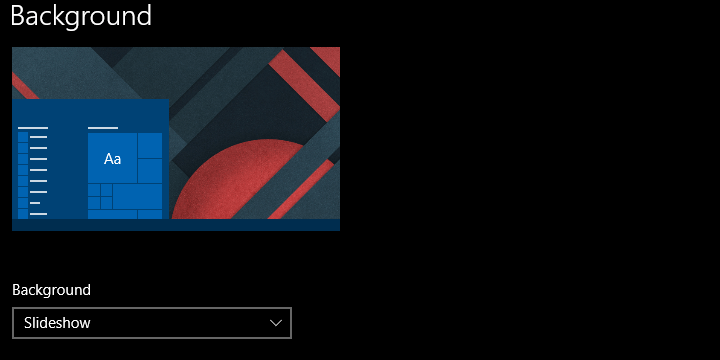
ეს პროგრამა გამოასწორებს კომპიუტერის ჩვეულებრივ შეცდომებს, დაგიცავთ ფაილების დაკარგვისგან, მავნე პროგრამებისგან, აპარატურის უკმარისობისგან და მაქსიმალურად შესრულდება თქვენი კომპიუტერი შეასწორეთ კომპიუტერის პრობლემები და ამოიღეთ ვირუსები ახლა 3 მარტივ ეტაპზე:
- ჩამოტვირთეთ Restoro PC Repair Tool რომელსაც გააჩნია დაპატენტებული ტექნოლოგიები (პატენტი ხელმისაწვდომია) აქ).
- დააჭირეთ დაიწყეთ სკანირება Windows– ის პრობლემების მოსაძებნად, რომლებიც შეიძლება კომპიუტერში პრობლემებს იწვევს.
- დააჭირეთ შეკეთება ყველა თქვენი კომპიუტერის უსაფრთხოებასა და მუშაობაზე გავლენის მოსაგვარებლად
- Restoro გადმოწერილია 0 მკითხველი ამ თვეში.
თქვენი დესკტოპის ფონი არის Windows პლატფორმის მნიშვნელოვანი ნაწილი მისი შემთხვევებიდან 90 – იანი წლებიდან. ამასთან, აშკარად, Windows 10-ის ამ მარტივ ოპერაციასთან დაკავშირებული საკითხები არსებობს. Windows 10 გთავაზობთ უამრავ გაუმჯობესებას ამ სფეროშიც კი, მაგრამ ყველაფერი უშედეგოდ მიდის, თუ მომხმარებლებს არ შეუძლიათ საკუთარი სურათის შექმნა დესკტოპის ფონზე არჩევა.
ამ შემაშფოთებელი შეცდომის მოსაგვარებლად, ჩვენ ჩამოვაყალიბეთ ყველაზე გავრცელებული გადაწყვეტილებები ამ საკითხისთვის. იმ შემთხვევაში, თუ რამდენიმე მცდელობის შემდეგ ვერ გადაწყვეტთ თქვენს მიერ არჩეული ფონის მითითებას, შეამოწმეთ ქვემოთ მოცემული სია.
როგორ მოგვარდეს დესკტოპის ფონის შეცდომა Windows 10-ში
- დარწმუნდით, რომ ფონის ფაილი მხარდაჭერილია და არ არის დაზიანებული
- შეამოწმეთ წვდომის გამარტივება
- გადაამოწმეთ ჯგუფის პოლიტიკა
- დაზიანებული ფაილების წაშლა
- დარწმუნდით, რომ კვების ვარიანტები შეესაბამება
1: დარწმუნდით, რომ ფონის ფაილი მხარდაჭერილია და არ არის დაზიანებული
პირველი რამ პირველი. არსებობს მრავალი მიზეზი, რის გამოც Windows არ მიიღებს ერთ-ერთ ყველაზე გავრცელებულ ოპერაციას. და ჩვენ უნდა დავიწყოთ ელემენტარული ნაბიჯებით. ჩვენ უნდა დაგჭირდეთ, რომ დავრწმუნდეთ, რომ თქვენს ხელთ არსებული გამოსახულების ფაილი არ არის დაზიანებული და ეს, ფაქტობრივად, მხარს უჭერს თავად სისტემას.
- წაიკითხე ასევე: კორუმპირებული ფაილების შესწორების 11 საუკეთესო ინსტრუმენტი Windows 10-ზე
ჩვენ გირჩევთ ვიყოთ სტანდარტული გამოსახულების ფორმატებში, JPG ან PNG. გარდა ამისა, დარწმუნდით, რომ ფაილი ხელმისაწვდომია და არ არის დაზიანებული. დაზიანებული ან არასრული ფაილები, ისევე როგორც დაუსაბუთებელი ფორმატები, არ შეიძლება გამოყენებულ იქნას როგორც დესკტოპის ფონის ფონები. თქვენს ხელთ არსებული სურათი ადვილად ხელმისაწვდომი უნდა იყოს, ამიტომ გირჩევთ შექმნათ ცალკე საქაღალდე ყველა ფონის ფონისთვის, რომლის გამოყენება გსურთ Windows 10-ში.
2: შეამოწმეთ წვდომის გამარტივება
წვდომა მარტივია, რათა მომხმარებლის გამოცდილება რაც შეიძლება უკეთესი იყოს. და რამდენიმე შესწორებით აქ და იქ, ეს მართლაც ასეა. ამასთან, არსებობს ვარიანტი, რომელიც ჩართვის შემთხვევაში ხელს უშლის სამუშაო მაგიდის ფონის შეცვლას. ამ მახასიათებლის მთავარი გამოყენება ამოცანაში კითხვის ან ფოკუსირების დროს თქვენი ფონის შეცვლისგან გათავისუფლებისგან.
- წაიკითხე ასევე: გაასწორეთ სამუშაო მაგიდის შპალერი, რომელიც შავები გახდა Windows 10, 8.1
შესაძლოა ეს ზოგიერთ ჩვენგანს გამოადგეს, მაგრამ თუ ფონის მოყვარული ხართ და გსურთ, რომ ფონი დაუყოვნებლივ შეიცვალოს, გირჩევთ დაუყოვნებლივ გამორთოთ იგი.
აი, როგორ უნდა გააკეთოთ ეს რამდენიმე მარტივი ნაბიჯით:
- Windows ძიების ზოლში, აკრიფეთ Განმუხტვის და ღია წვდომის გამარტივებული პარამეტრები.
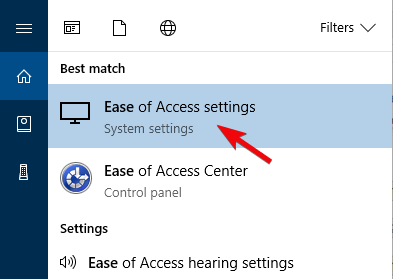
- გადაახვიეთ ქვემოთ და დააჭირეთ ღილაკს ”გაუადვილეთ ამოცანებზე ფოკუსირება”განყოფილება.
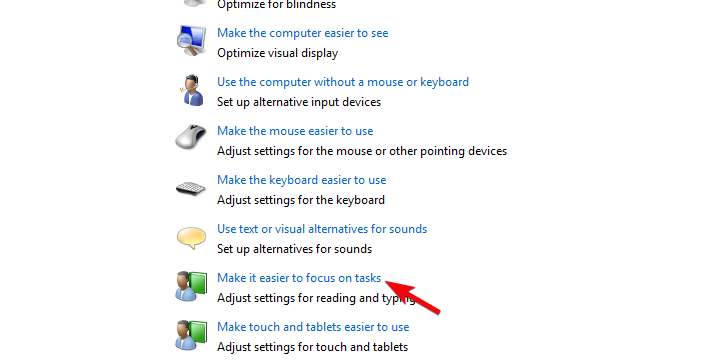
- დაადასტურეთ, რომ „ფონის სურათების ამოღება (სადაც ეს შესაძლებელია)”ყუთი მონიშნულია.

- საჭიროების შემთხვევაში დაადასტუროთ ცვლილებები და დახურეთ ის წვდომის გამარტივებული პარამეტრები.
- ისევ სცადეთ დესკტოპის ფონის დაყენება.
3: შეამოწმეთ ჯგუფის პოლიტიკა
დაბოლოს, მარტივი წვდომის ვარიანტების მსგავსად, ჯგუფის პოლიტიკას შეუძლია ხელი შეუშალოს მიმდინარე აქტიური ფონის შეცვლას. ამისათვის საჭიროა ადმინისტრაციული ნებართვა და ამის გაკეთება მარტივად შეიძლება. ხელსაყრელი ვარიანტი შეგიძლიათ იხილოთ მომხმარებლის კონფიგურაციის ქვემენიუში და გეცოდინებათ გზა - დანარჩენი საკმაოდ მარტივია.
- წაიკითხე ასევე: 10 საუკეთესო Windows 10 ცოცხალი ფონი უნდა სცადოთ
გაუშვით სისტემის სკანირება პოტენციური შეცდომების აღმოსაჩენად

ჩამოტვირთეთ Restoro
PC სარემონტო ინსტრუმენტი

დააჭირეთ დაიწყეთ სკანირება რომ იპოვოთ ვინდოუსის პრობლემები.

დააჭირეთ შეკეთება ყველა დაპატენტებულ ტექნოლოგიებთან დაკავშირებული პრობლემების გადასაჭრელად.
გაუშვით კომპიუტერის სკანირება Restoro Repair Tool– ით, რომ იპოვოთ შეცდომები, რომლებიც იწვევს უსაფრთხოების პრობლემებს და შენელებას. სკანირების დასრულების შემდეგ, შეკეთების პროცესი შეცვლის დაზიანებულ ფაილებს ახალი Windows ფაილითა და კომპონენტებით.
აქ მოცემულია, თუ როგორ უნდა დარწმუნდეთ, რომ ჯგუფის პოლიტიკა არ ბლოკავს დესკტოპის ფონს:
- Windows ძიების ზოლში აკრიფეთ ჯგუფი და გახსენით „ჯგუფის დებულების რედაქტირება”შედეგების სიიდან.
- ქვეშ მომხმარებლის კონფიგურაცია, გაფართოება ადმინისტრაციული შაბლონები.
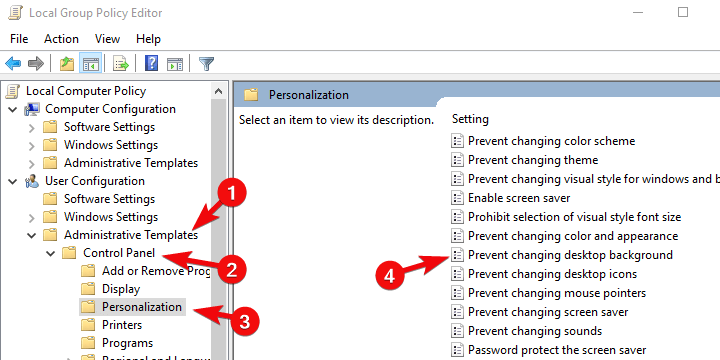
- შემდგომი, გაფართოება Მართვის პანელი და შემდეგ დააჭირეთ ღილაკს პერსონალიზაცია.
- დაბოლოს, გახსენით დესკტოპის ფონის შეცვლის პრევენცია მარჯვენა სარკმელში.
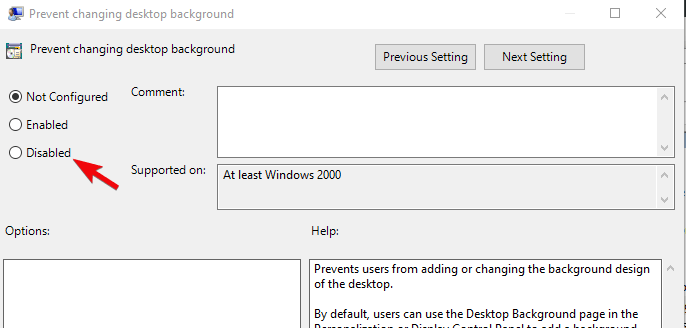
- დარწმუნდით, რომ ეს ვარიანტიც არის ინვალიდი ან არ არის კონფიგურირებული.
4: წაშალეთ დაზიანებული ფაილები
შემოწმების კიდევ ერთი საკითხია "TranscodedWallpaper" ფაილი, რომელიც ხშირად დაზიანებულია. ასევე, სლაიდშოუს კონფიგურაციის გადაყენება ღირს, რომელიც იმავე საქაღალდეში მდებარეობს. ამის გაკეთების შემდეგ, უბრალოდ გადატვირთეთ კომპიუტერი და ხელახლა სცადეთ დესკტოპის ფონის დაყენება.
- წაიკითხე ასევე: ეს არის Windows 10 – ის ახლა საუკეთესო 20 თემა
ეს არის მისი აღმოსაფხვრელად და შესაძლო კორუფციის მოსაგვარებლად უსწრაფესი გზა:
- შემდეგი შენახვა დააკოპირეთ Windows ძიების ზოლში და დააჭირეთ Enter:
- % USERPROFILE% AppDataRoamingMicrosoftWindowsThemes
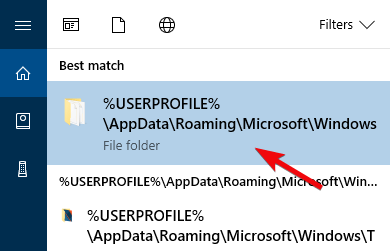
- % USERPROFILE% AppDataRoamingMicrosoftWindowsThemes
- მარჯვენა ღილაკით დააჭირეთ ღილაკს ტრანსკოდირებული ფონი და დაარქვით მას. ბოლოს დაამატეთ. ძველი, ასე რომ უნდა წაიკითხოთ TranscodedWallpaper.old.
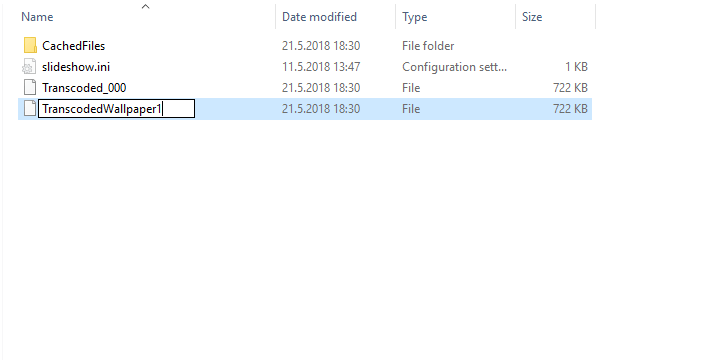
- ახლა, გახსენით სლაიდშოუ. ინი ჩასაწერი წიგნით, ყველაფრის წაშლა ფაილის შიგნით და შეინახეთ ცვლილებები.
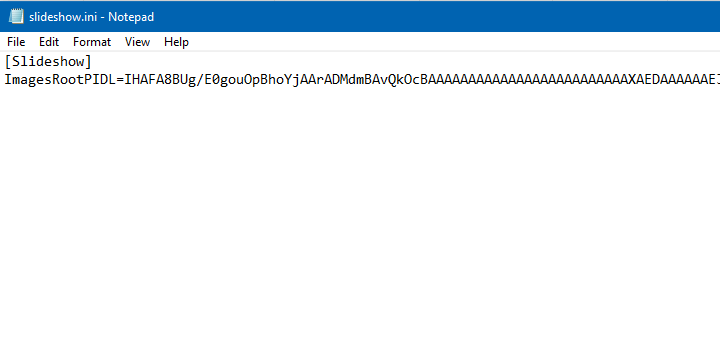
- გადატვირთეთ კომპიუტერი და მოძებნეთ რეზოლუცია.
- შემდეგი შენახვა დააკოპირეთ Windows ძიების ზოლში და დააჭირეთ Enter:
ამის შემდეგ, თქვენ უნდა გქონდეთ მკაფიო ფორმა და ყველა ახალი ერთი სურათი ან სლაიდშოუს კონფიგურაცია უნდა მუშაობდეს უპრობლემოდ.
5: დარწმუნდით, რომ კვების ვარიანტები შეესაბამება
დაბოლოს, დარჩენილი რამ, რაც უნდა შეამოწმოთ, ეხება დენის პარამეტრების კონფიგურაციას და სლაიდების ჩვენების რეჟიმს. ერთ-ერთი ვარიანტი, სტანდარტულად, გათიშავს ფონის სლაიდების რეჟიმს, კვების ენერგიის შენარჩუნების მიზნით, ბატარეის დატენვის დროს. ჩვენ ვიცით, რომ ზოგჯერ ყოველი გაფართოებული წუთი ითვლის, მაგრამ უნდა გვახსოვდეს, რომ ეს (ყველა დანარჩენი) ფონური ოპერაცია არ ხარჯავს ბატარეის ენერგიის დიდ ნაწილს.
- წაიკითხე ასევე: შეასწორეთ: მძღოლის დენის მდგომარეობის გაუმართაობა Windows 10-ში
აქ მოცემულია, თუ როგორ შეგიძლიათ გამორთოთ ენერგიის დაზოგვა Advanced Power პარამეტრებში:
- ტიპი Ძალა Windows ძიების ზოლში და გახსენით დენის გეგმის რედაქტირება შედეგების სიიდან.
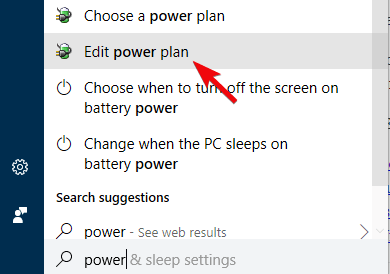
- დააჭირეთ ღილაკს ”შეცვალეთ მოწინავე დენის პარამეტრები" ბმული.
- გაფართოება დესკტოპის ფონის პარამეტრები> სლაიდშოუ.
- უცნობია “ხელმისაწვდომია”როგორც დენის ვარიანტებისთვის, ასევე დაადასტურეთ ცვლილებები.
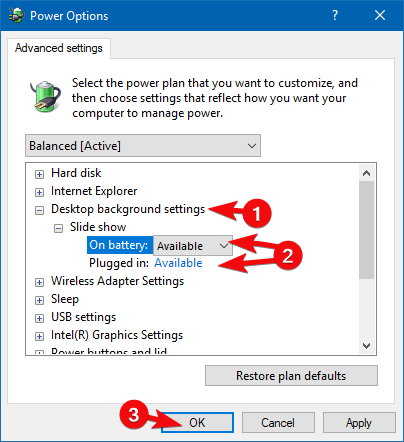
ეს უნდა გააკეთოს ეს. იმ შემთხვევაში, თუ თქვენ გაქვთ რაიმე კითხვა ან შემოთავაზება იმ საკითხის შესახებ, რომლის მოგვარებასაც დღეს შევეცადეთ, მოგერიდებათ გაგვიზიაროთ ისინი. ამის გაკეთება შეგიძლიათ ქვემოთ მოცემულ კომენტარში.
დაკავშირებული ისტორიები თქვენ უნდა გაითვალისწინოთ:
- აქ არის საუკეთესო Windows 10 S ფონები ინსტალაციისთვის
- როგორ წაშალოთ ფოტო ფონი ფოტო ფონის მოსაშორებელი პროგრამის გარეშე
- დინამიური თემის აპლიკაცია აკონფიგურირებს თქვენი Windows 10 ჩაკეტილი და ფონის ფოტოებს
 კიდევ გაქვთ პრობლემები?შეასწორეთ ისინი ამ ინსტრუმენტის საშუალებით:
კიდევ გაქვთ პრობლემები?შეასწორეთ ისინი ამ ინსტრუმენტის საშუალებით:
- ჩამოტვირთეთ ეს PC სარემონტო ინსტრუმენტი TrustPilot.com– ზე შესანიშნავია (ჩამოტვირთვა იწყება ამ გვერდზე).
- დააჭირეთ დაიწყეთ სკანირება Windows– ის პრობლემების მოსაძებნად, რომლებიც შეიძლება კომპიუტერში პრობლემებს იწვევს.
- დააჭირეთ შეკეთება ყველა დაპატენტებულ ტექნოლოგიებთან დაკავშირებული პრობლემების გადასაჭრელად (ექსკლუზიური ფასდაკლება ჩვენი მკითხველისთვის).
Restoro გადმოწერილია 0 მკითხველი ამ თვეში.
![როგორ დააყენოთ ორმაგი მონიტორის ფონი Windows 10-ზე [სწრაფი სახელმძღვანელო]](/f/a80d449762bf17e3b489791e82e21604.jpg?width=300&height=460)

